PROBLEMA
Los datos representados por valores nulos no están simbolizados en el mapa en ArcGIS Online
Descripción
Al publicar desde ArcMap a ArcGIS Online, los datos representados por valores nulos no están simbolizados en el mapa. Para garantizar que se visualicen los datos, los valores nulos se simbolizan de forma diferente en el mapa.
La tabla de atributos de la siguiente imagen muestra los valores nulos de la columna PICKPOCKET antes de su publicación en ArcGIS Online.

La siguiente imagen es el mapa publicado que muestra la distribución de los incidentes con carteristas en Florida. Las entidades con valores nulos no se muestran en el mapa.
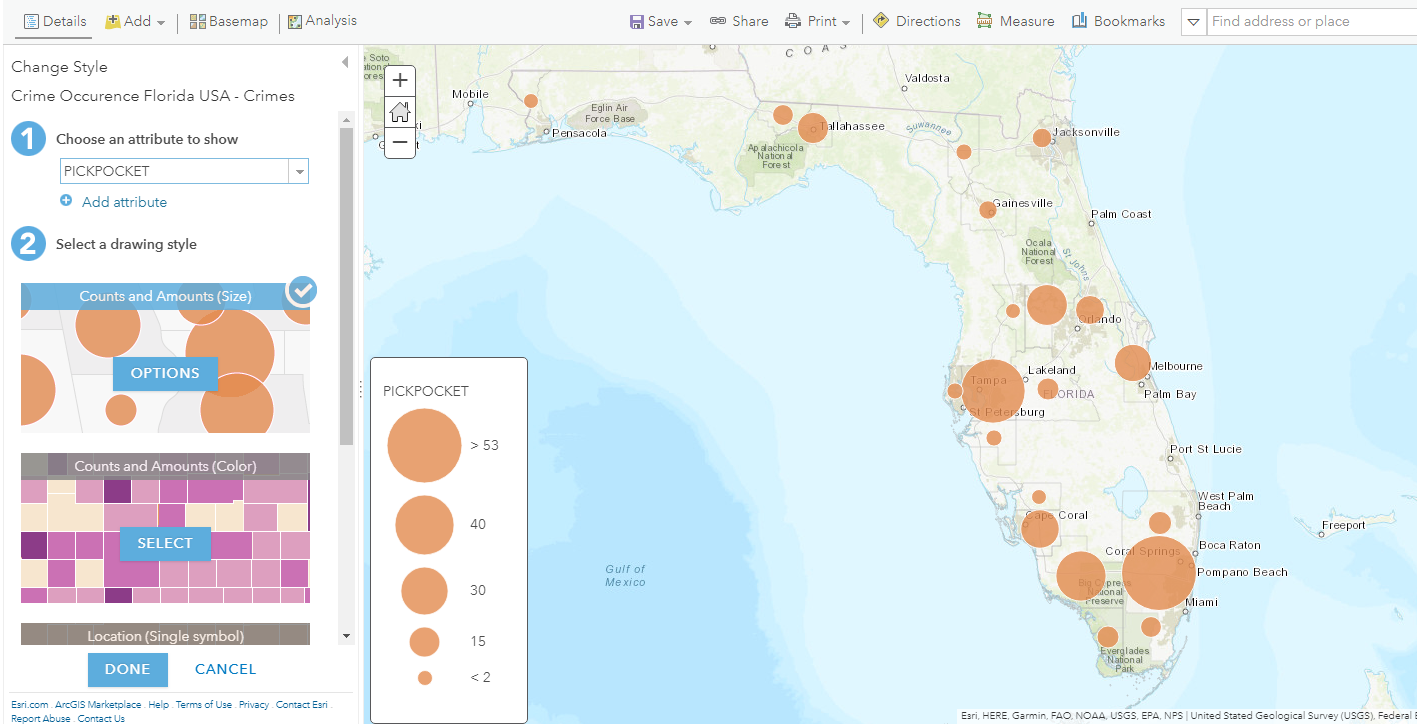
Causa
El problema se produce debido a los valores nulos del dataset. Los valores nulos no representan ningún dato ni ningún valor y, por tanto, no se simbolizan en el mapa.
Solución o solución alternativa
Elija uno de los siguientes métodos para simbolizar los valores nulos de una capa de entidades alojada en ArcGIS Online:
Configurar desde ArcGIS Online
- En el Visor de mapas de ArcGIS Online, vaya a Detalles > Contenido.
- Haga clic en el botón Cambiar estilo
 . Se abre el panel Cambiar estilo.
. Se abre el panel Cambiar estilo.
- Especifique el atributo para mostrarlo en la lista desplegable.
- Haga clic en el botón Opciones del estilo de dibujo seleccionado.
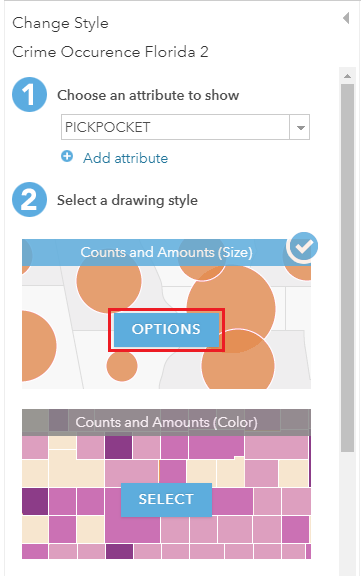
- Desplácese a la sección Tamaño y active la casilla de verificación Dibujar entidades sin valor.
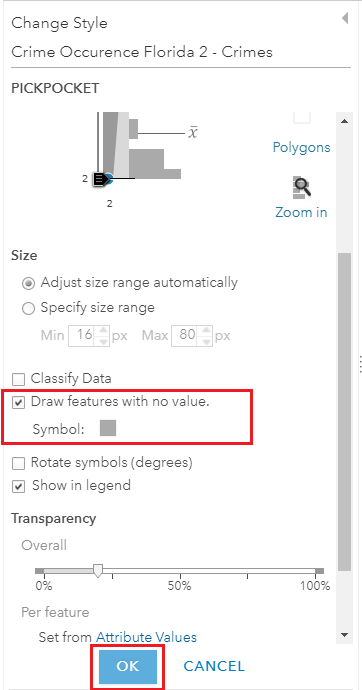
- Haga clic en Aceptar.
La siguiente imagen muestra los datos que se acaban de rellenar. Los valores nulos están representados por el área gris, mientras que los valores codificados están representados por la simbología elegida.
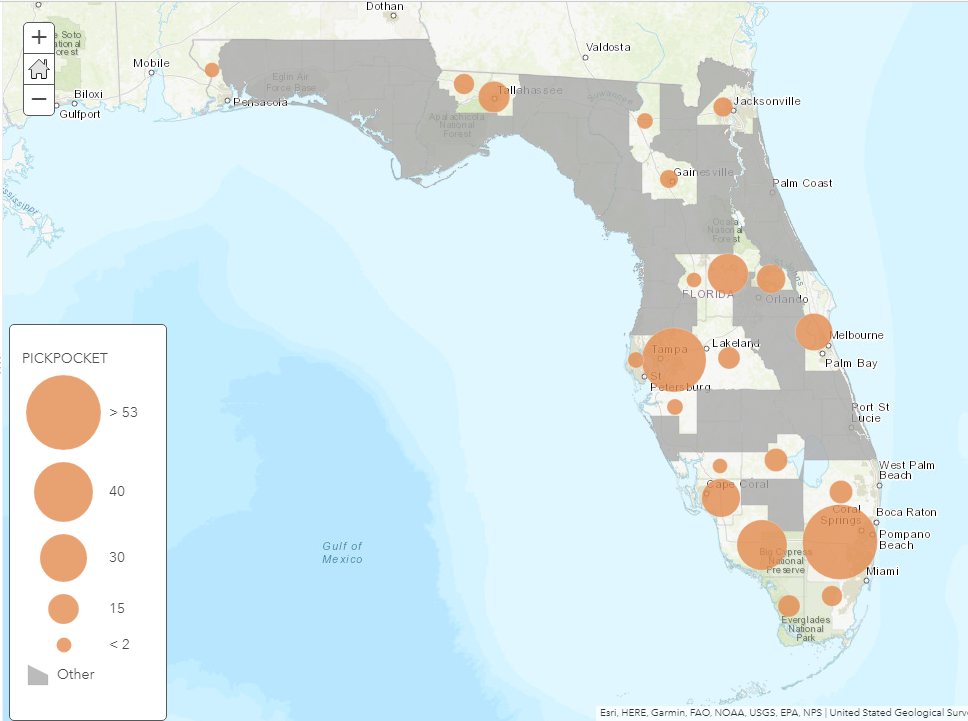
Configurar a través de ArcMap
- En ArcMap, reemplace los valores nulos por un cero (0).
- Inicie una sesión de edición.
- Para los campos numéricos, rellene los valores nulos con un cero (0). Consulte Cómo: Reemplazar valores nulos por un cero en una tabla de atributos. En los campos Texto, rellene los valores nulos con una cadena de caracteres vacía (" "). Los valores nulos están representados como "Other" en el mapa.
Nota: Si hay valores de cero en el dataset, la otra opción es representar los valores nulos con números que estén fuera del rango de datos, por ejemplo, -99 o -999. Consulte Preguntas frecuentes: ¿Cómo se representan los valores nulos al convertir de una geodatabase, o un shapefile, a una cobertura?
- Sobrescriba el servicio existente en ArcGIS Online yendo a Archivo > Compartir como > Servicio. Seleccione las opciones adecuadas en el cuadro de diálogo Sobrescribir un servicio existente y haga clic en Publicar.
- En el Visor de mapas de ArcGIS Online, simbolice los campos que se acaban de rellenar a través del panel Cambiar estilo.
La siguiente imagen muestra los datos que se acaban de rellenar en el mapa. Ahora, los valores nulos están representados por el valor cero.
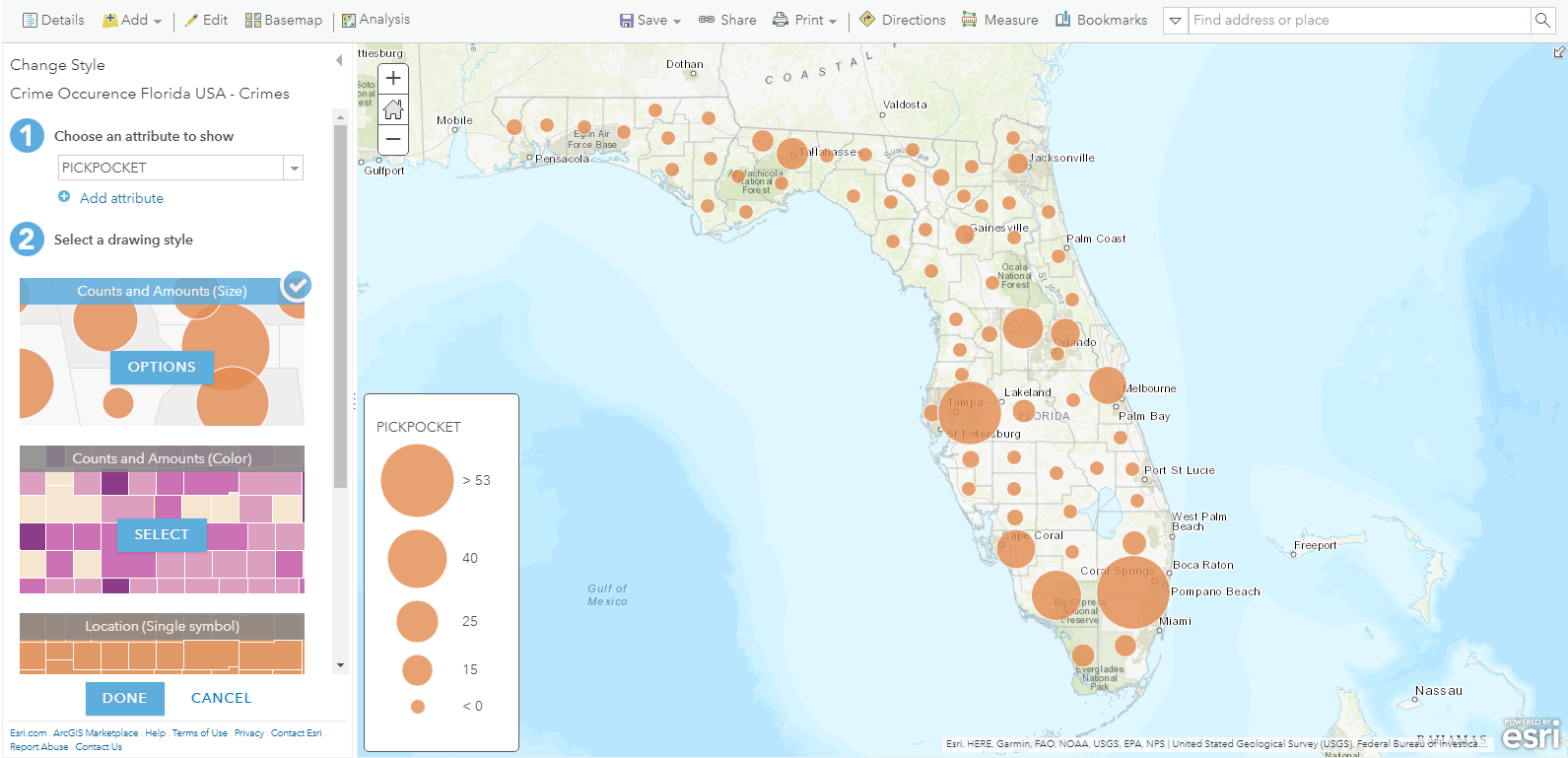
Nota: En los casos en los que no sea posible editar la tabla de atributos porque el servicio se sobrescriba con valores nulos, siga los siguientes pasos para actualizar los atributos: 1. Vaya a la pestaña Configuración de la página de detalles del elemento. 2. En la sección Capa de entidades (alojada), active la casilla de verificación Habilitar edición. 3. Desplácese al campo ¿Qué tipo de edición se permite? y seleccione la opción Actualizar solo atributos. 4. Haga clic en Guardar. Si se elige esta opción, puede que sea necesario realizar cambios en la Configuración en el futuro para habilitar otras formas de editar la capa de entidades alojada.
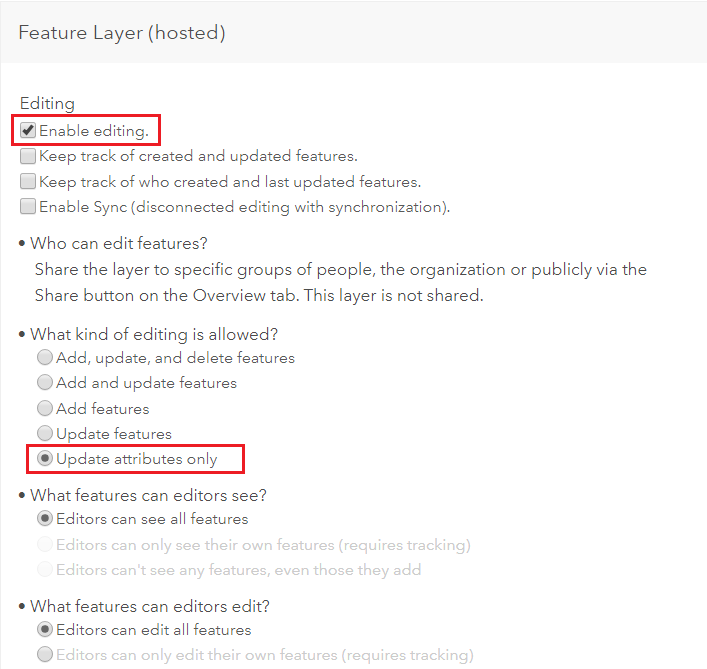
Id. de artículo: 000017879
Obtener ayuda de expertos en ArcGIS
Empieza a chatear ahora

